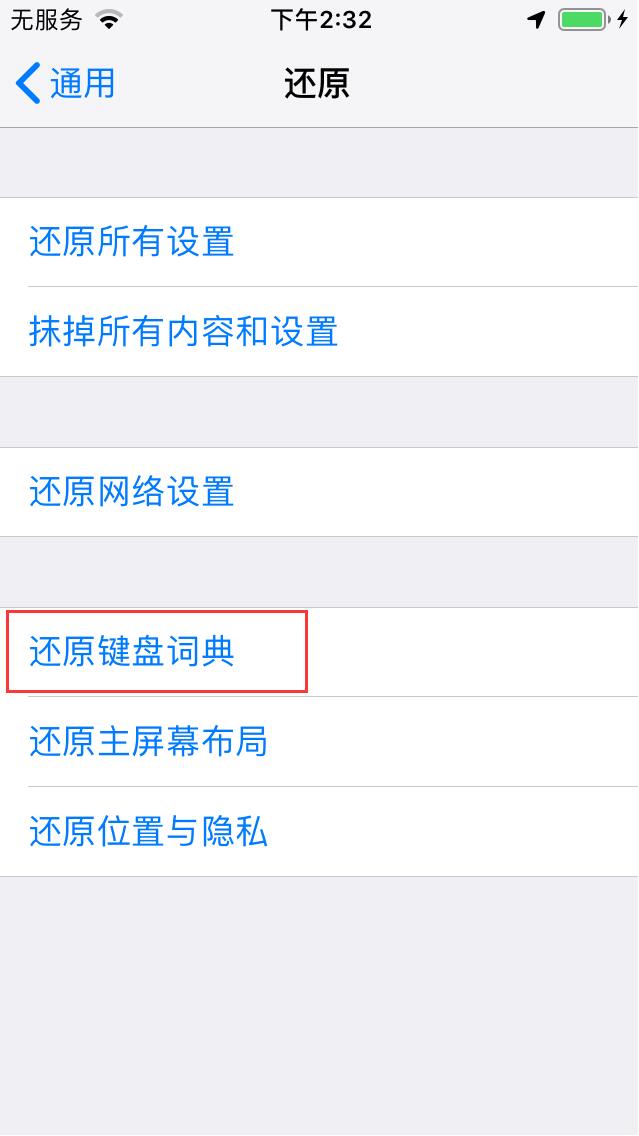导读如今使用IT数码设备的小伙伴们是越来越多了,那么IT数码设备当中是有很多知识的,这些知识很多小伙伴一般都是不知道的,就好比最近就有很多
如今使用IT数码设备的小伙伴们是越来越多了,那么IT数码设备当中是有很多知识的,这些知识很多小伙伴一般都是不知道的,就好比最近就有很多小伙伴们想要知道如何给iPhone手机设置快捷输入常用语,那么既然现在大家对于如何给iPhone手机设置快捷输入常用语都感兴趣,小编就来给大家分享下关于如何给iPhone手机设置快捷输入常用语的一些信息吧。
在电脑上能一分钟打一百个字,在手机上行吗?社交全靠QQ、微信,别人打上几段话我们一句话都没发出去,打字速度不快怎么办?
小编要告诉大家的是:使用苹果手机飞快打字聊天的人,不一定都打字快,想要快捷的进行沟通交流,就一起来看看如何给iPhone手机设置快捷输入常用语吧!
1、打开手机【设置】---【通用】。
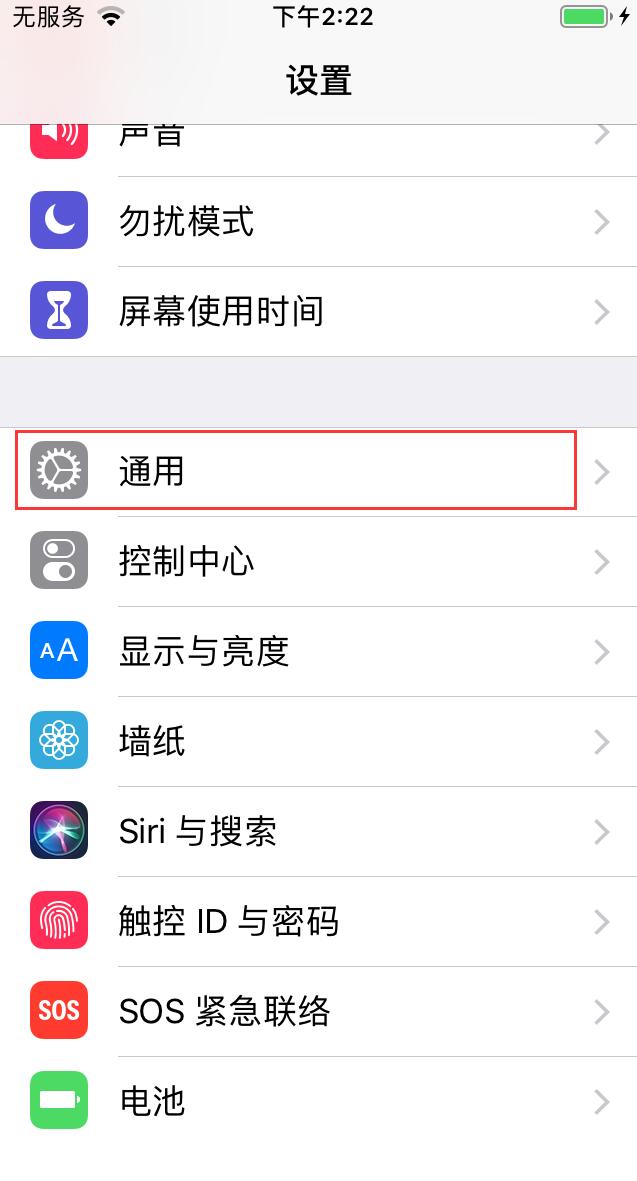
2、在【通用】中找到【键盘】,点击进入。
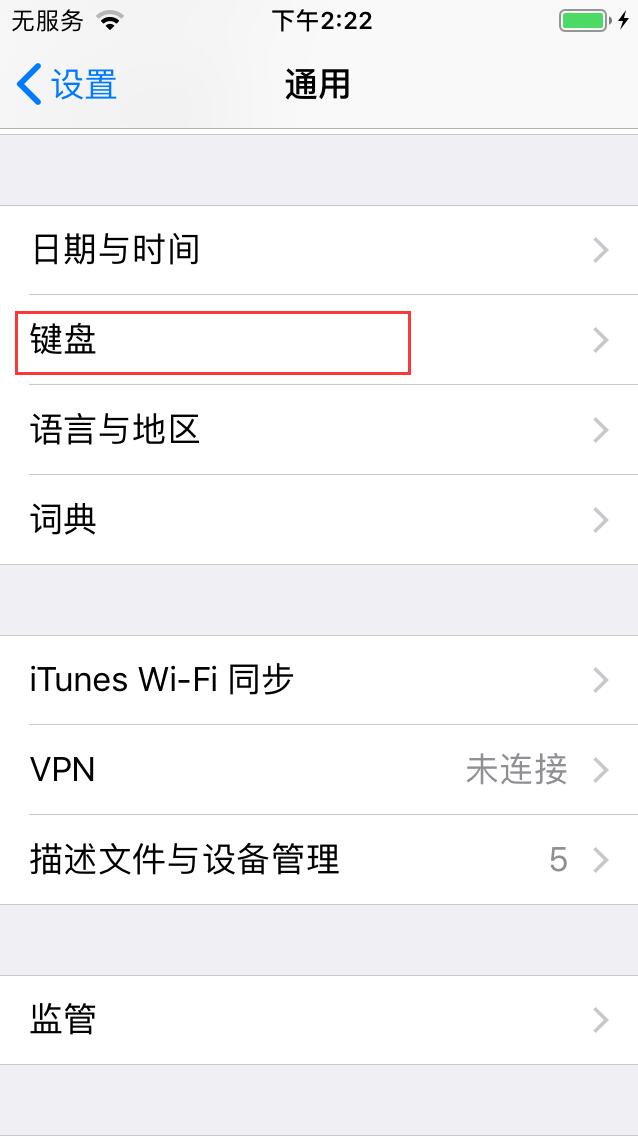
选择文本替换。
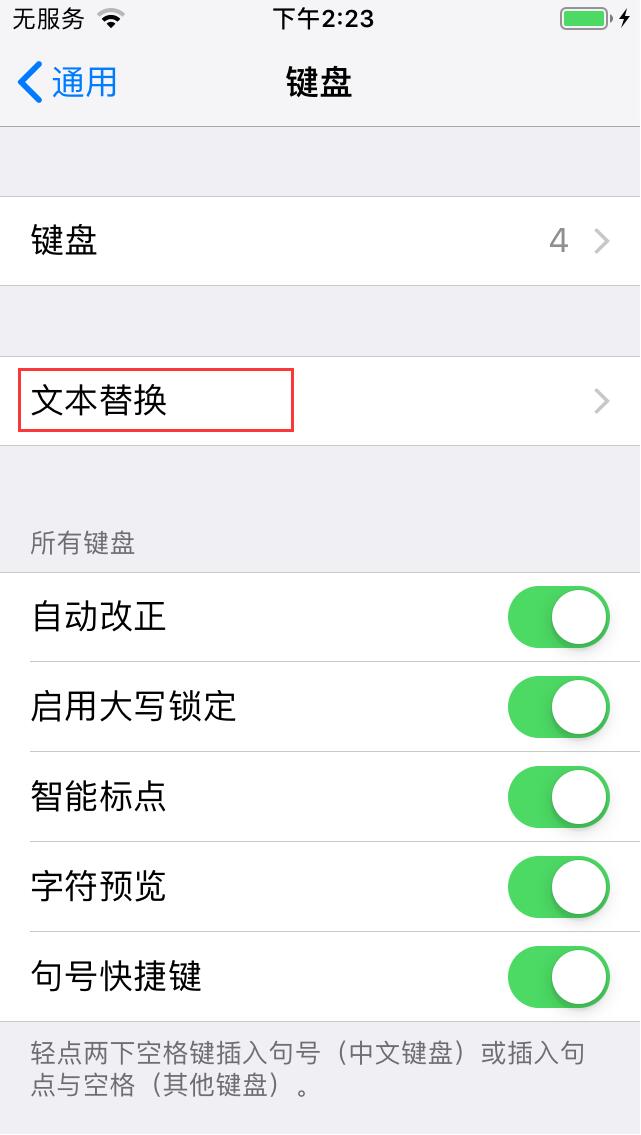
3、点击右上角【+】,输入短语,现在以“你好,请问有什么可以帮到您”为例。输入码输入【n】。编辑完后点击右上角【储存】。这样就会将我们创建的短语保存到文本替换中。
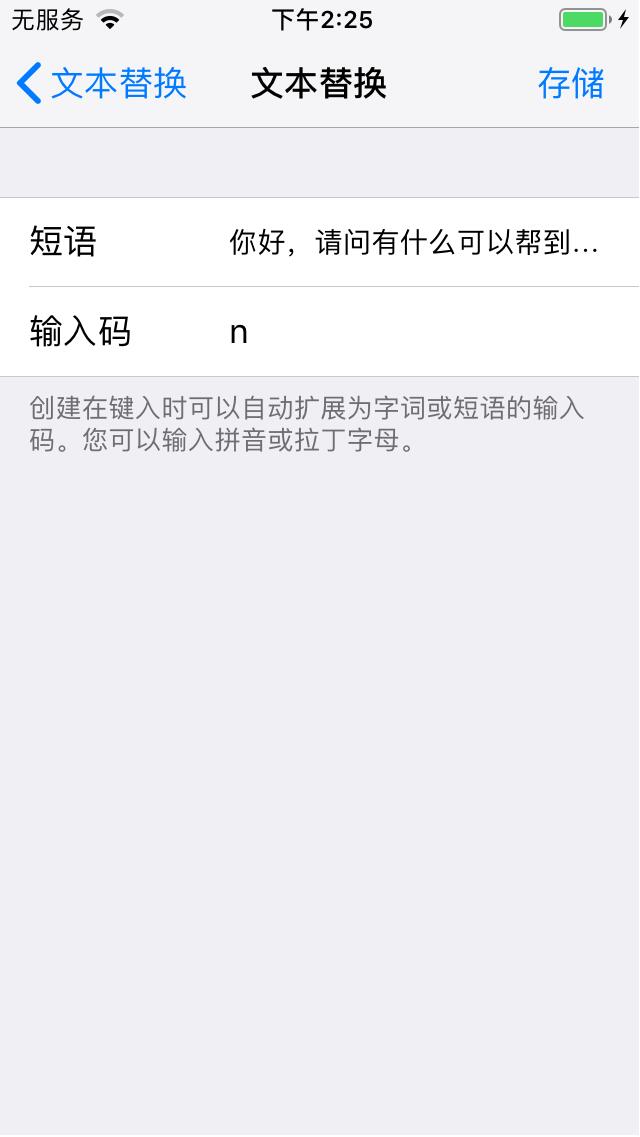
4、在设置完成后,我们打开手机短信,在输入框中输入码【n】,我们可以看到下面的第一个匹配中文就是【你好,请问有什么可以帮到您?】。
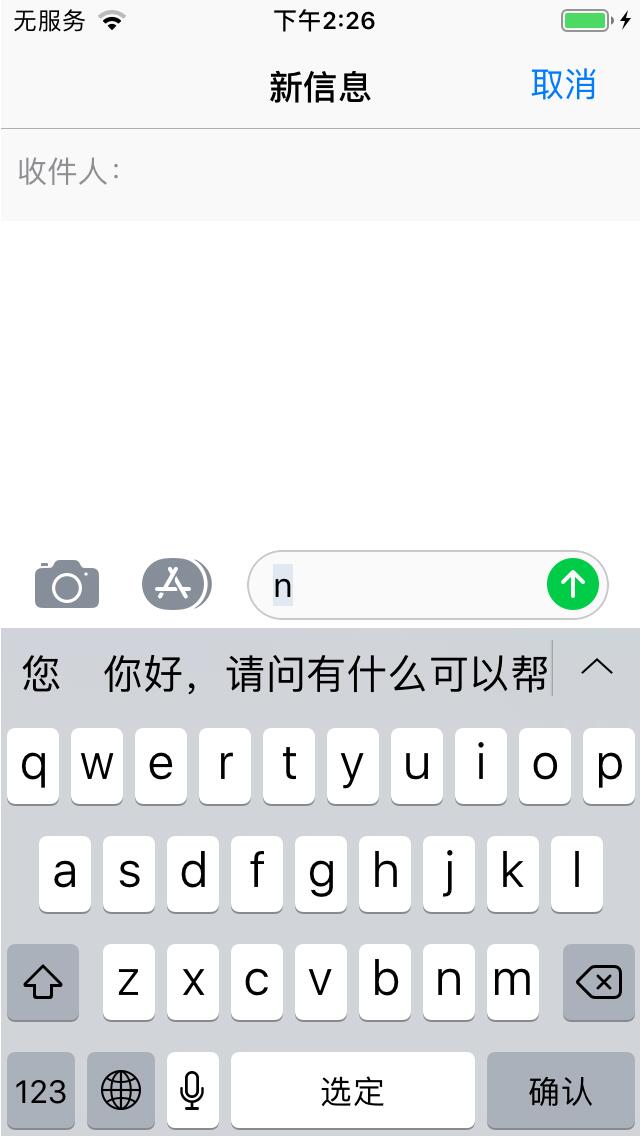
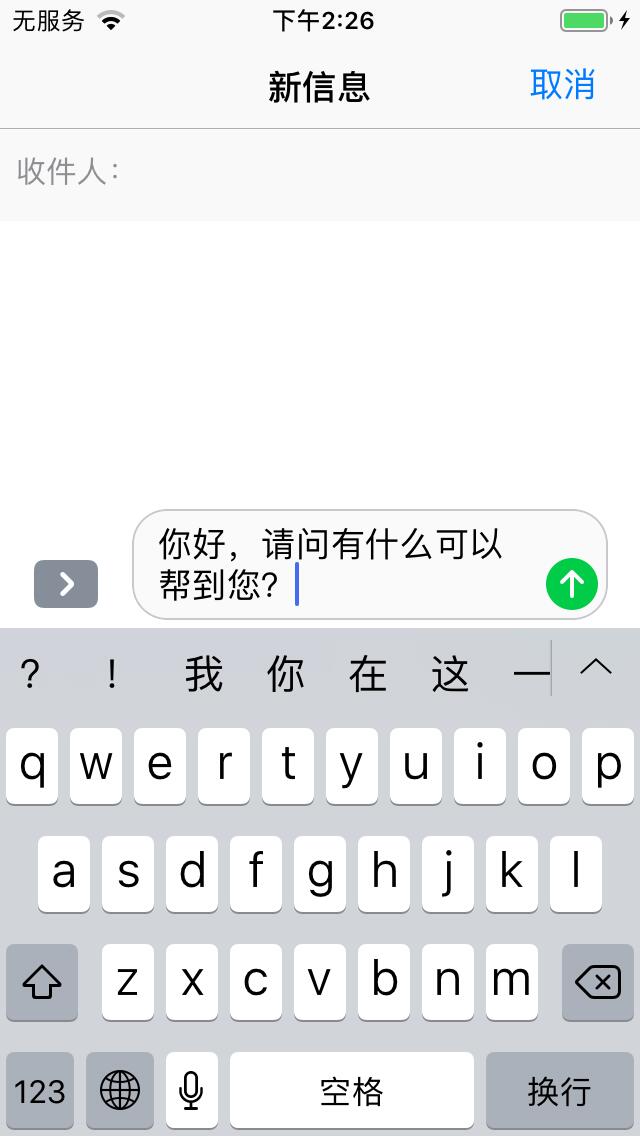
设置好常用语后,以后不管是聊天还是短信,要输入一些常用短语时就可以直接通过首字母就获取到想要输入的字,是不是很方便呢。
如果要删除已添加的快捷输入,进入【设置】---【通用】---【还原】---【还原键盘字典】还原完成后即可。